笔记本电脑如何打开wifi开关 笔记本wifi开关怎么找
更新时间:2024-03-21 17:04:38作者:yang
随着现代科技的发展,笔记本电脑已经成为我们日常工作和学习中不可或缺的工具,有时候我们会遇到笔记本电脑无法连接无线网络的情况。这时候我们就需要找到笔记本电脑上的wifi开关,并打开它来解决这个问题。笔记本wifi开关究竟在哪里?如何找到并打开它呢?接下来就让我们一起来了解一下。
具体步骤:
1.笔记本的键盘上都有打开无线功能的快捷键,一般是FN+F2。或者FN+F12,不同厂家生产的笔记本会有所区别,只要找到带有WIFI标识的按键,然后用FN+有WIFI标识的按键就可以了。


2.有些厂家的笔记本上会有个飞机的图案,这个代表飞行模式。当按下FN+飞行模式的按键,无线网络就会断开,再按一次就会开启。

3.最后可以通过查看笔记本上带有的状态指示灯来判断是否已经开启了无线网络功能。一般点亮说明已经开启,如果是熄灭的说明已关闭无线网络。

4.有些老式的笔记本电脑会有物理的无线网络开关按钮,只要将按钮拨到开的位置即可。

以上是关于如何打开笔记本电脑的wifi开关的全部内容,如果有不清楚的用户,可以根据小编提供的方法进行操作,希望能够对大家有所帮助。
笔记本电脑如何打开wifi开关 笔记本wifi开关怎么找相关教程
-
 笔记本无线关闭怎么打开 怎么打开笔记本电脑的wifi开关
笔记本无线关闭怎么打开 怎么打开笔记本电脑的wifi开关2023-12-10
-
 笔记本怎么打开wifi功能 笔记本电脑wifi开关无法打开
笔记本怎么打开wifi功能 笔记本电脑wifi开关无法打开2024-08-11
-
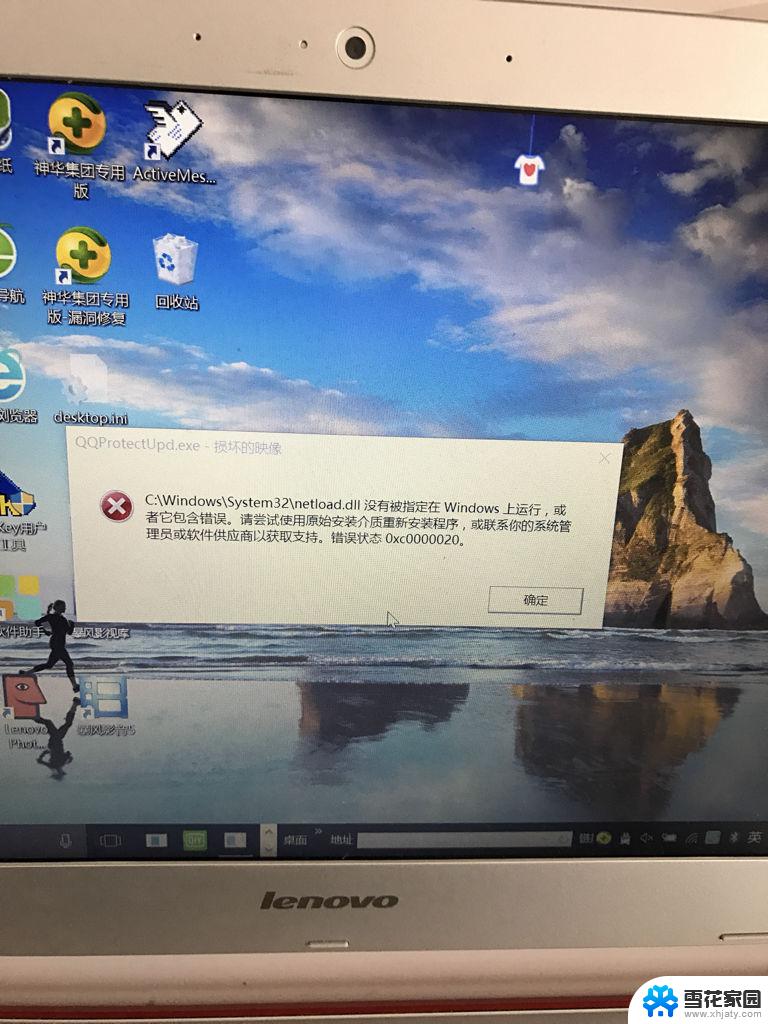 笔记本wifi开不了 笔记本WiFi开关无法打开解决方法
笔记本wifi开不了 笔记本WiFi开关无法打开解决方法2024-07-31
-
 笔记本wifi在哪里打开 笔记本wifi开关无法打开
笔记本wifi在哪里打开 笔记本wifi开关无法打开2023-10-09
- 笔记本如何快捷打开wifi 笔记本wifi开关打开后无法连接网络
- 戴尔wifi开关在哪里打开 戴尔笔记本无线网络功能怎么打开
- dell笔记本电脑键盘灯按键开关 Dell笔记本键盘灯如何打开
- 联想笔记本怎么打开无线网络开关 如何在联想笔记本电脑上打开无线网络开关
- 笔记本电脑wifi密码怎么改 笔记本电脑如何找回无线密码
- 笔记本电脑打开就关机怎么回事 笔记本电脑开机后立即自动关机怎么处理
- 为什么u盘插在有的电脑上显示不出来 U盘在电脑上无法显示
- windows怎么切屏 电脑怎么切换显示屏
- 腾讯会议摄像头未检测到设备 电脑腾讯会议摄像头无法识别
- 连接上共享打印机无法打印 网络打印机连接正常但无法打印的原因
- 台式电脑装音响没声音,,怎么回事 电脑插上音箱没声音怎么处理
- 页眉在哪里设置 word Word文档页眉设置方法
电脑教程推荐
- 1 腾讯会议摄像头未检测到设备 电脑腾讯会议摄像头无法识别
- 2 windows开机进入欢迎使用后无响应 电脑桌面卡顿无响应怎么办
- 3 bios怎么用u盘启动 不同BIOS版本下U盘启动设置
- 4 电脑显示器休眠怎么设置 电脑休眠时间如何设置
- 5 电脑与电脑用网线连接 两台电脑如何用网线直连传输数据
- 6 windows系统账户名是哪个 windows系统怎么查看账户名
- 7 鼠标的上下滚动变成了调节音量 鼠标一滚动就调节音量设置方法
- 8 联想b575笔记本电脑摄像头在哪里查看 联想笔记本自带摄像头打开步骤
- 9 adobe acrobat怎么设置中文 Adobe Acrobat DC怎么切换语言为中文
- 10 电脑蓝屏0x0000008e怎么修复 电脑蓝屏0x0000008e修复步骤